Come ottimizzare l'onboarding dei dipendenti con Zapier
L'onboarding dei nuovi dipendenti è un processo cruciale che può richiedere molto tempo se gestito manualmente. Utilizzando potenti strumenti di automazione come Zapier, Process Street, Gmail e Google Drive, è possibile rendere questo processo più efficiente e senza intoppi. Questa guida pratica illustra come automatizzare la raccolta delle informazioni dei nuovi dipendenti, riducendo al minimo l'intervento manuale. Questa automazione è particolarmente utile nei seguenti settori:
- Risorse umane
- Gestione dei talenti
- Servizi amministrativi
Prerequisiti
Prima di iniziare, assicurati di avere i seguenti prerequisiti:
- Un account su Process Street
- Un account Zapier
- Accesso a Gmail
- Accesso a Google Drive
Passo 1: Creare l'Onboarding dei dipendenti in Process Street

Crea un nuovo processo di onboarding in Process Street, includendo tutti i campi necessari come informazioni personali, informazioni sul ruolo, dettagli per il payroll e informazioni fiscali, iscrizione ai benefici, requisiti tecnologici e documenti da caricare.
Passo 2: Configurare il workflow su Zapier
Step 1: Data Set Record Created in Process Street

- Evento: Data set record created
- Questo evento si verifica quando un nuovo record viene creato nel dataset di Process Street.
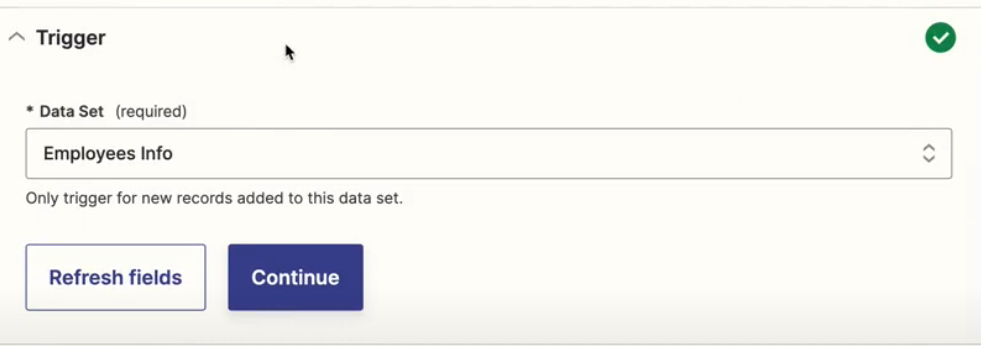
- Trigger: Data set "employee info"
- Zapier rileva il nuovo record nel data set "employee info" e avvia l'automazione.
Step 2: Thank You Email to the Employee
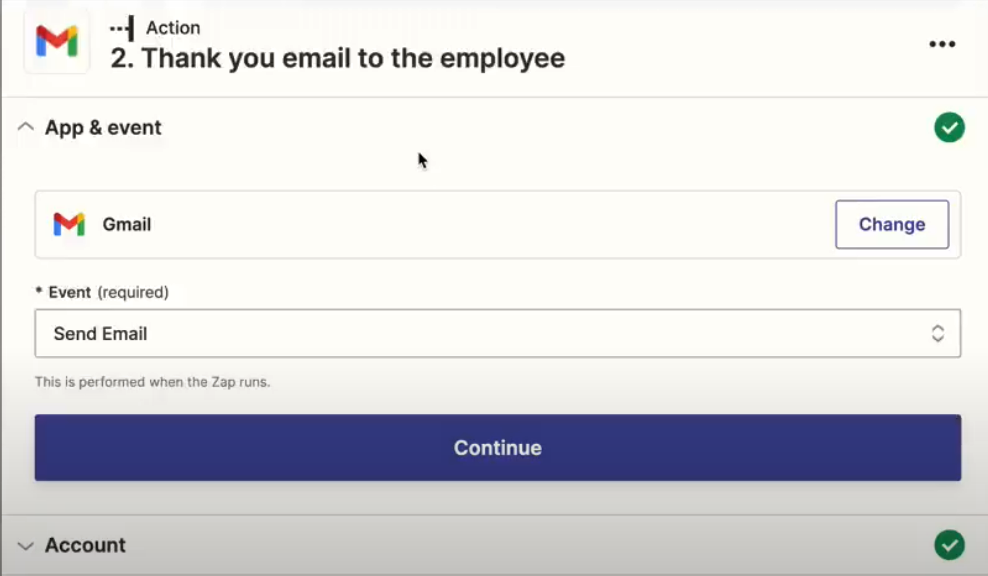
- Evento: Send email
- Quando viene creato un nuovo record, Zapier invia automaticamente un'email.
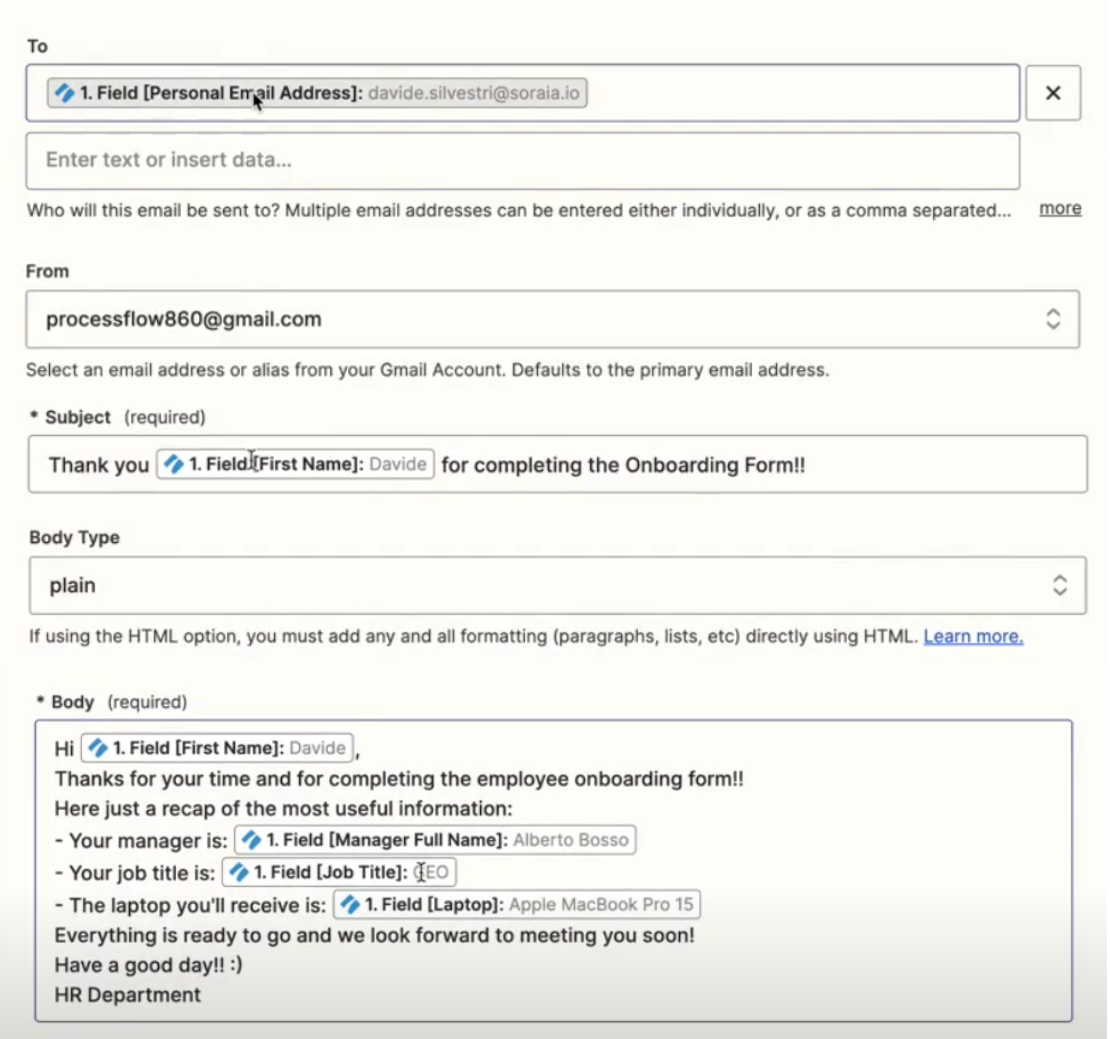
- Azione: Email di ringraziamento personalizzata
- L'email include dettagli come il nome del dipendente e il titolo del lavoro, e altre info riprese dal modulo compilato.
Step 3: Create Folder in Google Drive
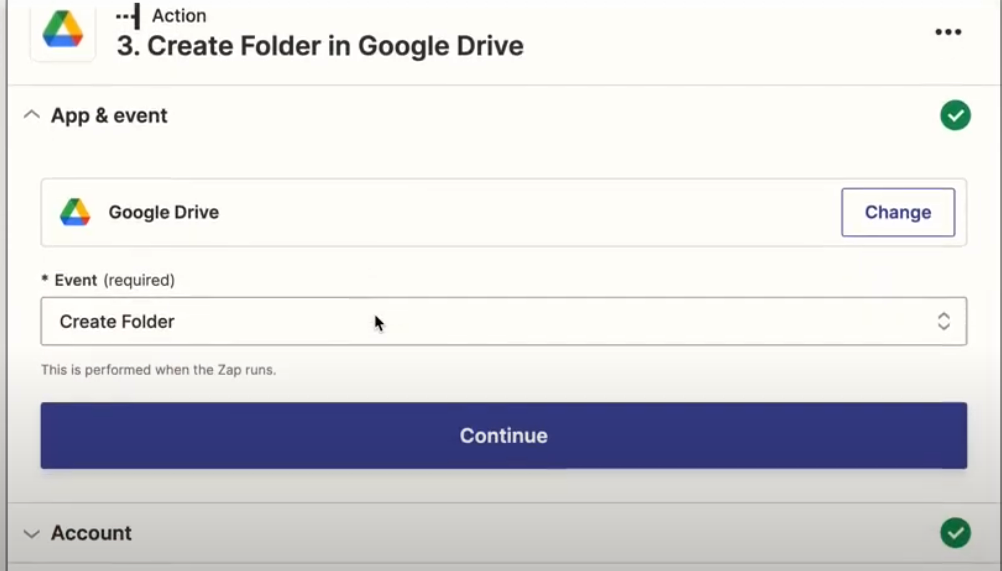
- Evento: Creare una cartella in Google Drive
- Una volta che l'email di ringraziamento è stata inviata, Zapier crea una nuova cartella su Google Drive.
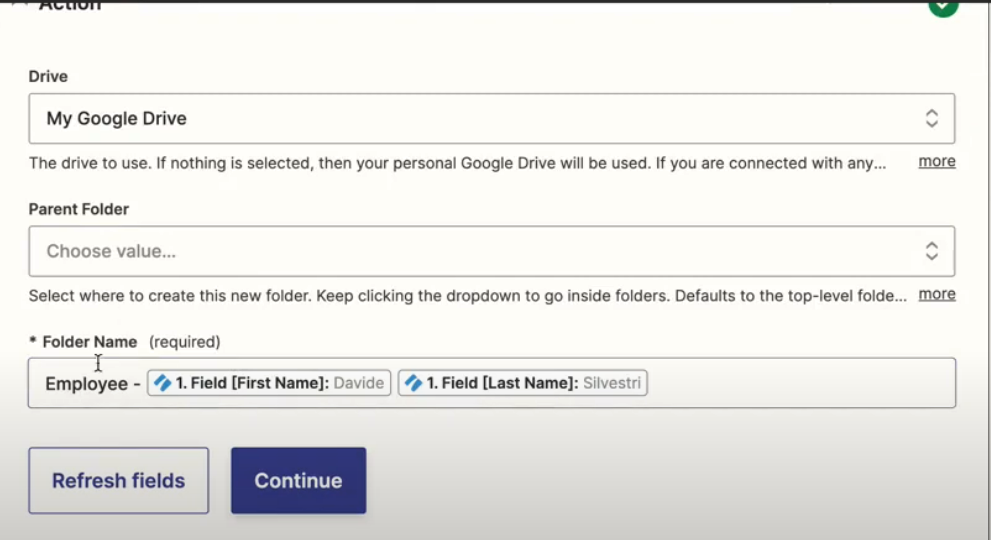
- Azione: Folder name con nome e cognome del dipendente
- La cartella viene nominata utilizzando il nome e il cognome del dipendente, come specificato nel modulo.
Step 4: Upload Employment Agreement

- Evento: Upload file del Employment Agreement
- Dopo la creazione della cartella, Zapier carica il contratto di lavoro firmato nella nuova cartella.
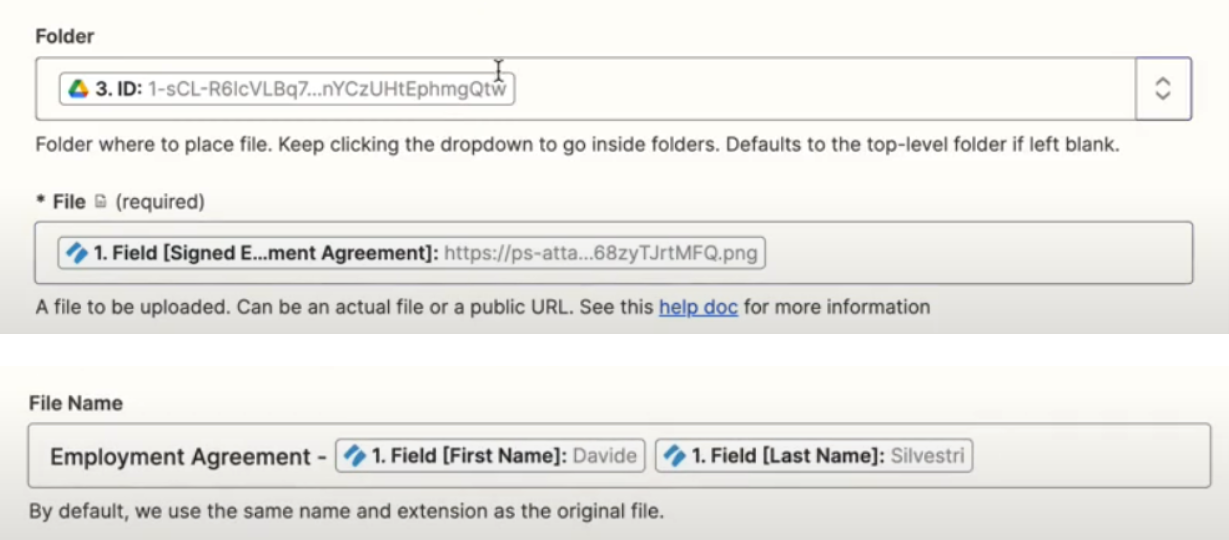
- Azione: La cartella, il file e il nome del file
- Il file viene caricato nella cartella e rinominato in base al nome del dipendente e al tipo di documento.
Step 5: Upload ID

- Evento: Upload file (dell'ID)
- Successivamente, Zapier carica il documento di identità del dipendente nella cartella.
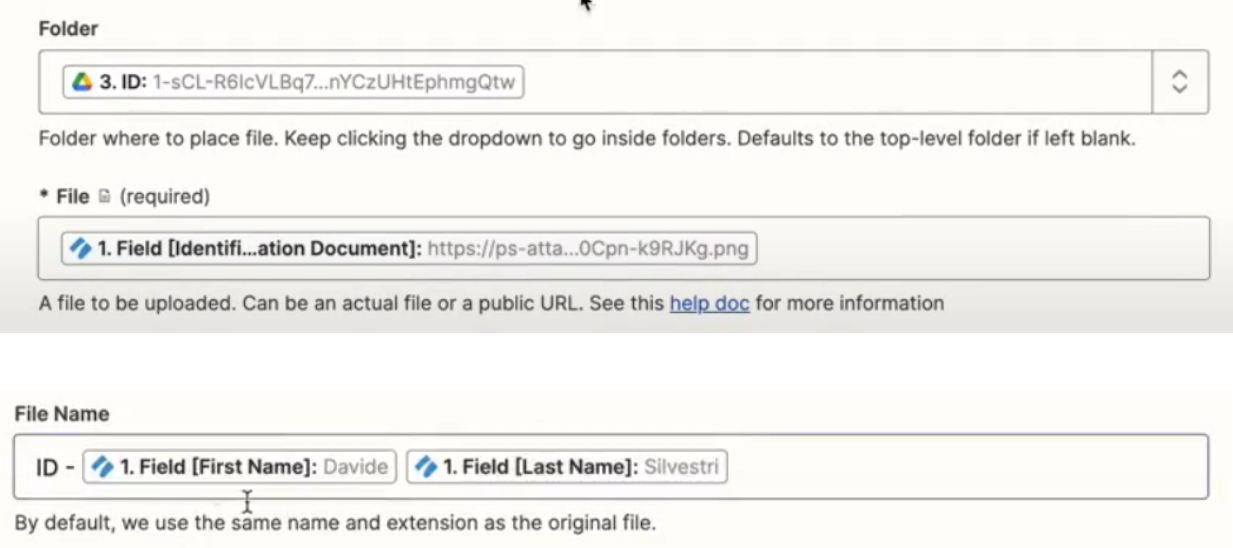
- Azione: La cartella, il file e il nome del file
- Anche questo file viene rinominato e salvato nella cartella corretta.
Step 6: Upload Tax Form
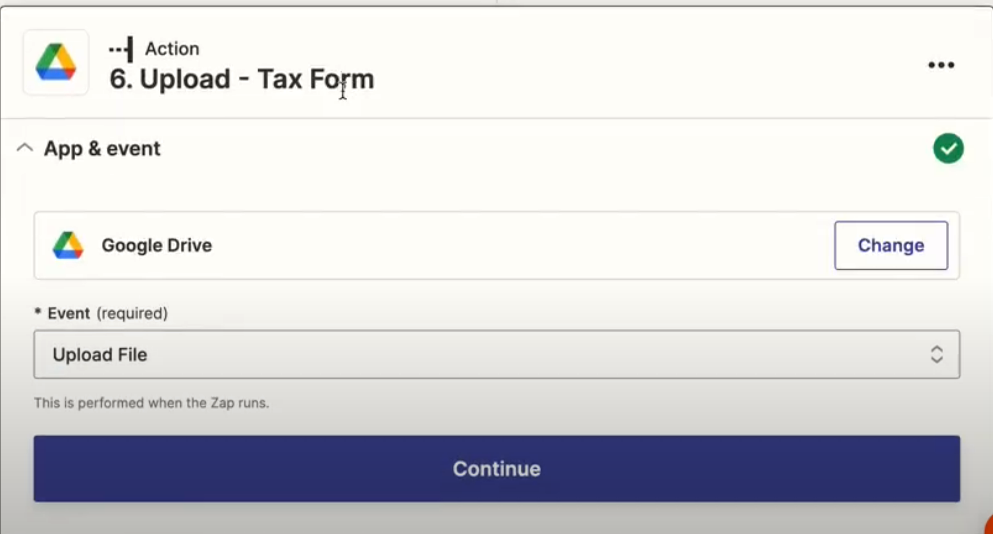
- Evento: Upload file (tax form)
- Il modulo fiscale completato viene caricato nella cartella del dipendente.
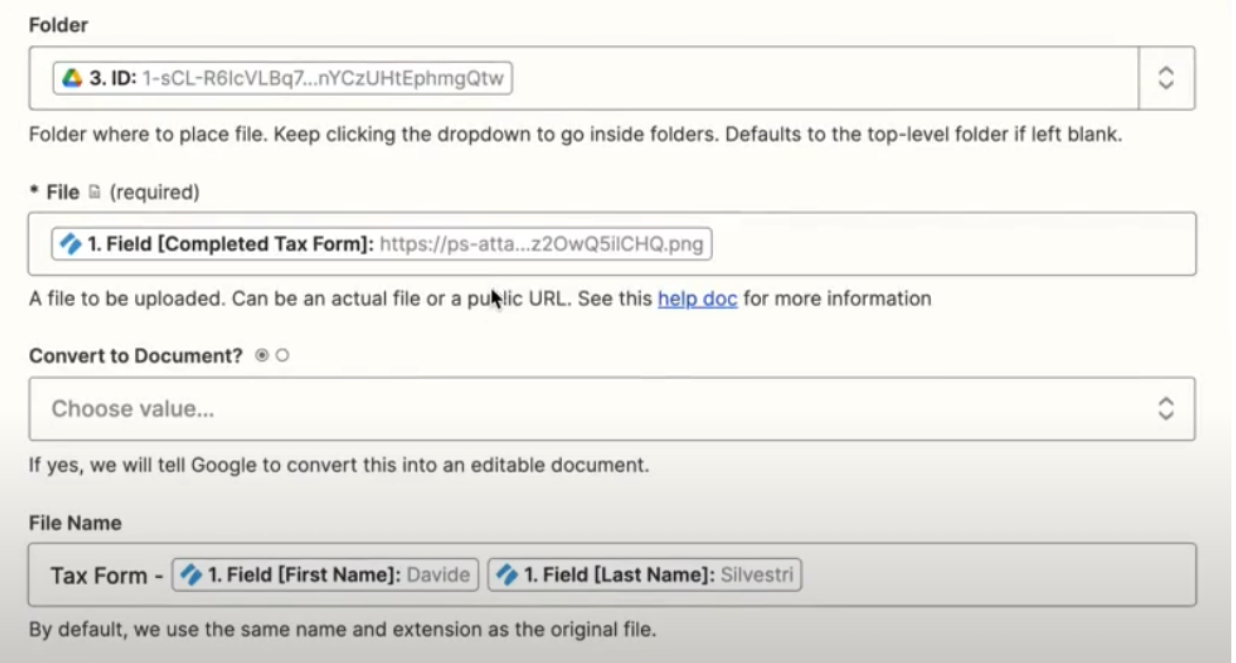
- Azione: La cartella, il file e il nome del file
- Il file viene salvato e rinominato in base al contenuto del modulo.
Step 7: HR Email Notification
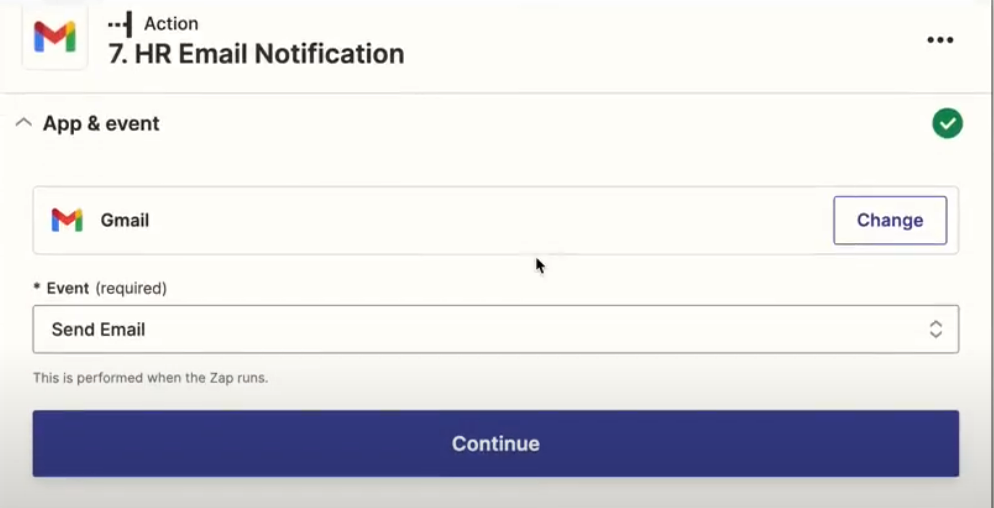
- Evento: Send email
- Infine, Zapier invia un'email di notifica al reparto HR per informare che il nuovo dipendente ha completato il processo di onboarding.

- Azione: Inserire to email, from email
- Configura il mittente e il destinatario dell'email.
Passo 3: Risultato Finale
- Email di ringraziamento al dipendente:
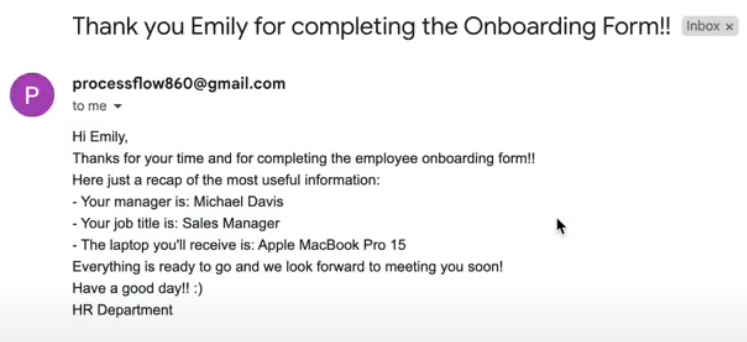
- Cartella su Google Drive con tutti i documenti caricati:

- Email al dipartimento HR con le informazioni compilate nel modulo dal dipendente:

Grazie a questo workflow automatizzato, l'onboarding dei nuovi dipendenti diventa un processo fluido ed efficiente. Non è più necessario sprecare tempo a raccogliere manualmente le informazioni e caricare i documenti, tutto viene gestito automaticamente. Inizia subito a ottimizzare i tuoi processi aziendali e scopri come l'automazione può migliorare l'efficienza del tuo team HR.
Tool Utilizzati
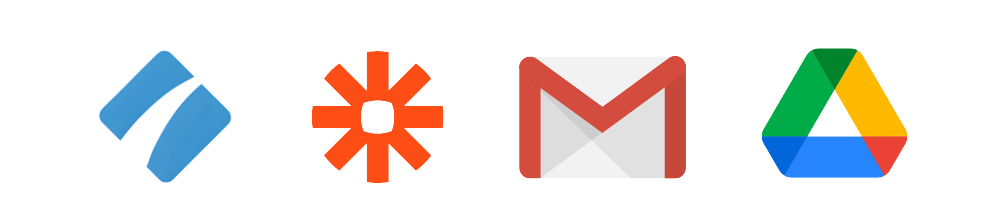
FAQ
- Quali sono i vantaggi dell'automazione dell'onboarding?
- L'automazione riduce il tempo necessario per completare il processo di onboarding e minimizza gli errori manuali, migliorando l'efficienza complessiva.
- Posso personalizzare il workflow per adattarlo alle mie esigenze aziendali?
- Sì, il workflow può essere personalizzato facilmente per includere campi specifici o passaggi aggiuntivi secondo le necessità della tua azienda.
- Quali altre applicazioni posso integrare con Zapier per l'onboarding?
- Oltre a Process Street, Gmail e Google Drive, puoi integrare molte altre applicazioni come Slack, Trello, Asana e molte altre per creare un processo di onboarding ancora più completo.
.webp)





